主页 > 电子产品 >
部分 1查找路由器地址

1
确保电脑已经联网。如果电脑没有联网就无法查看路由器地址。
- 如果无线连接不成功,你可以将电脑连接到路由器。

2
打开“开始”

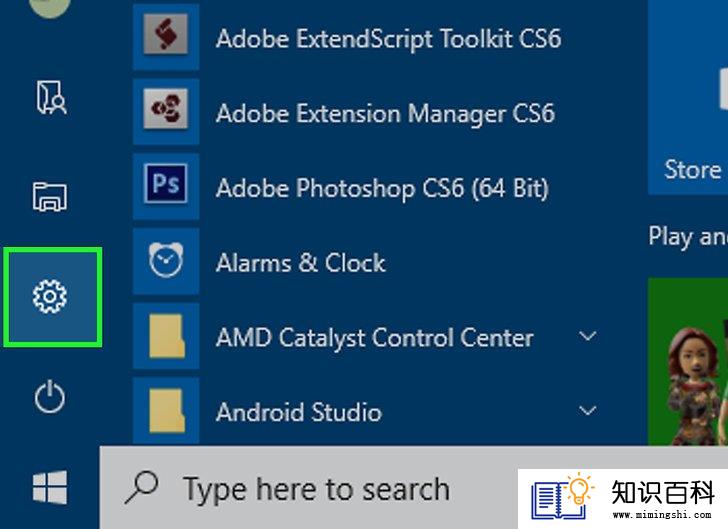
3
点击“设置”

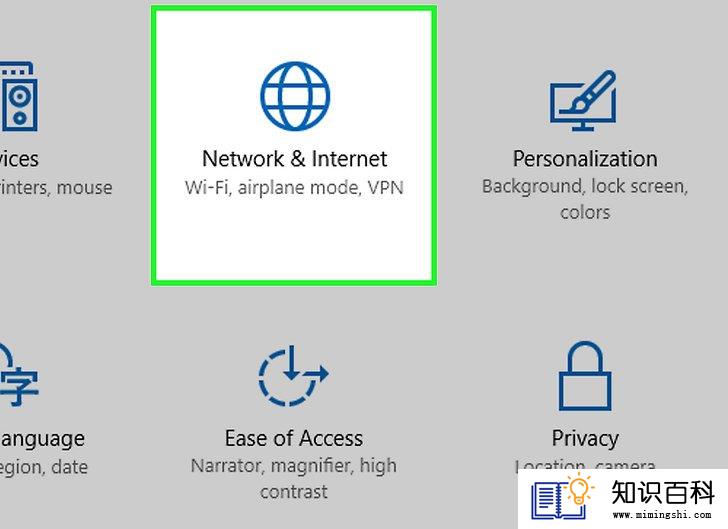
4
点击

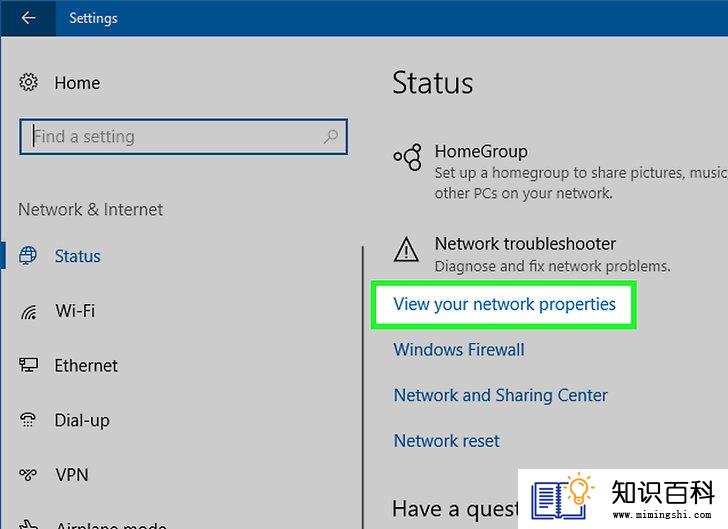
5
点击查看网络属性。它在页面底部。你可能需要向下滚动才能看到这个选项。
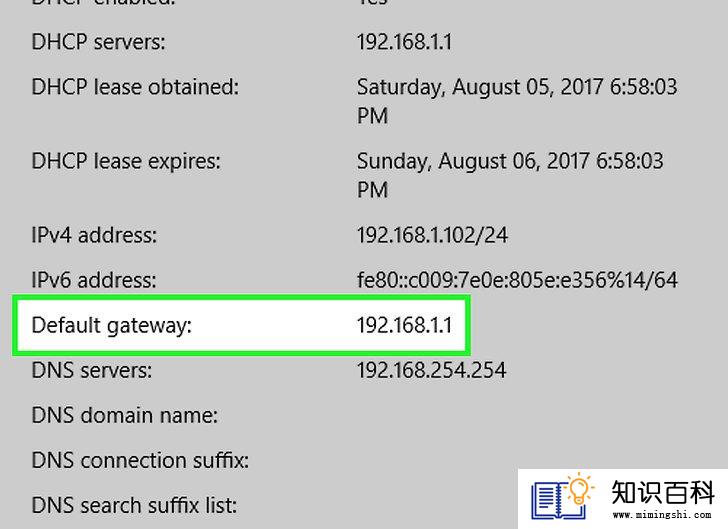
6
找到“默认网关”号。这是路由器的地址;你需要使用它访问路由器的页面,你可以在这个页面中更改DHCP设置。
Mac

1
确保电脑已经联网。如果电脑没有联网就无法查看路由器地址。
- 如果无线连接不成功,你可以将电脑连接到路由器。

2
打开Apple菜单
。点击Mac屏幕左上角的Apple标志。

3
点击系统偏好设置。它位于苹果下拉菜单的顶部。
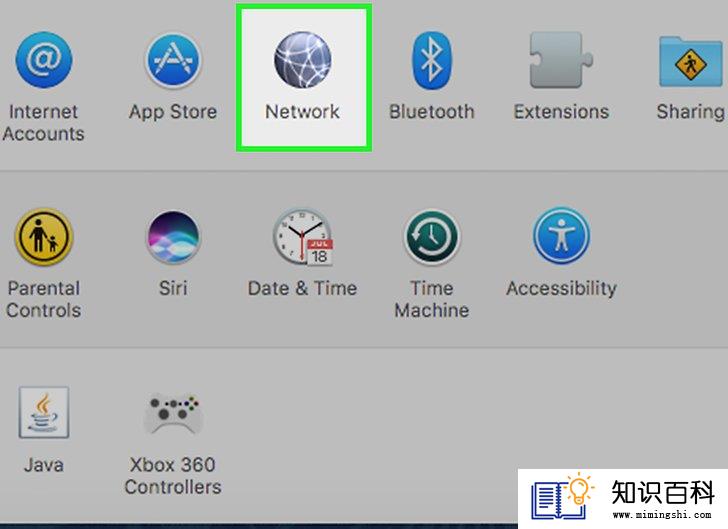
4
点击网络。这个球形图标位于“系统偏好设置”页面上。
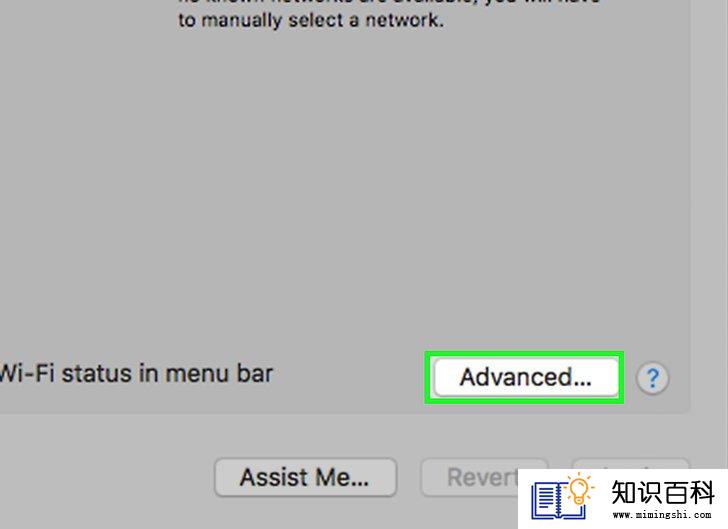
5
点击高级。它在页面中间。
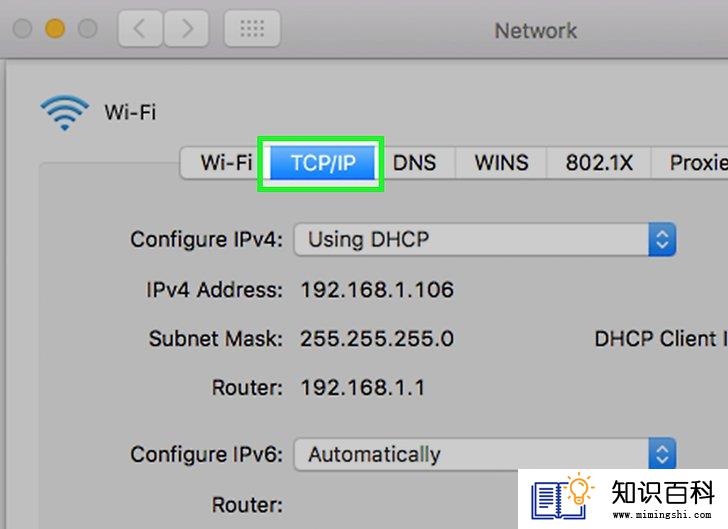
6
点击TCP/IP选项卡。这个选项靠近“高级”窗口的顶部。
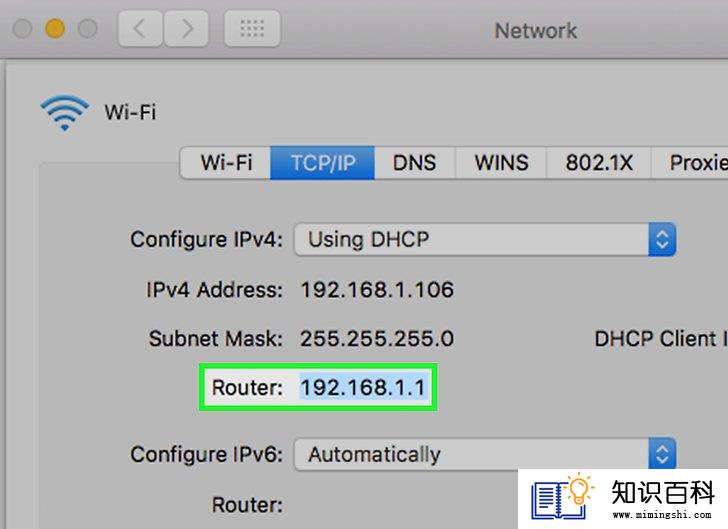
7
找到“路由器:”号。这是路由器的地址;你需要使用它访问路由器的页面,你可以在这个页面中更改DHCP设置。
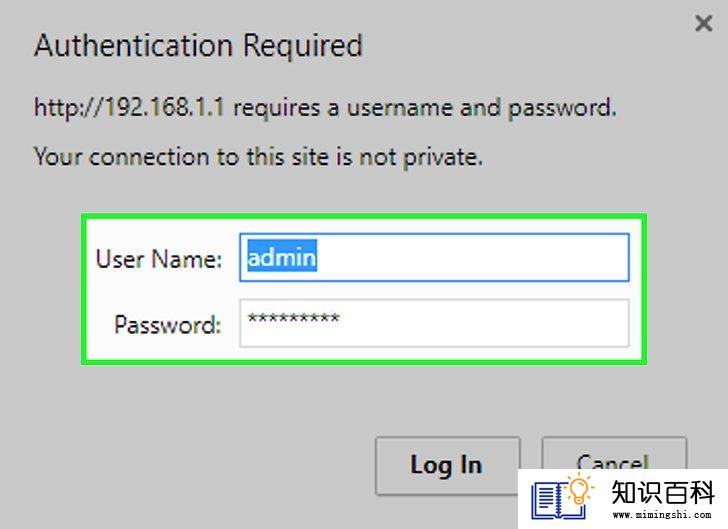
2
如果出现提示,登录到路由器页面。部分路由器有用户名和密码保护。如果没有设置密码,通常可以在路由器的使用手册中找到。
- 你也可以在线查找路由器的型号和名称,看看能否找到默认用户名和密码。
- 如果你设置了密码但忘记了,重置路由器,恢复出厂设置。
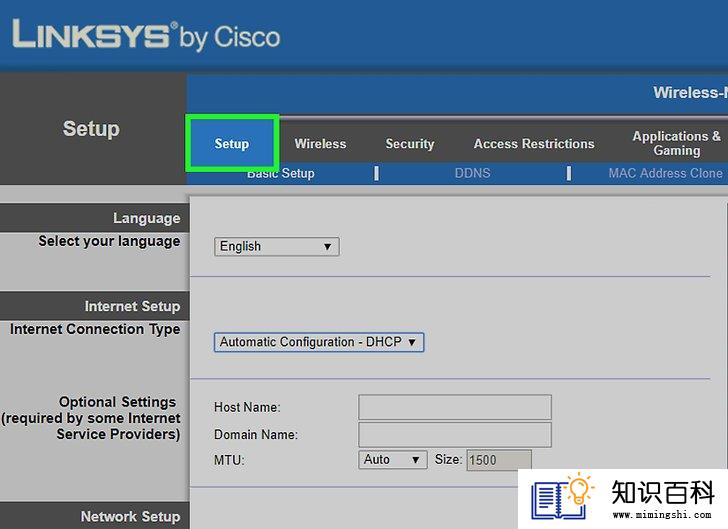
3
打开路由器的设置。每个路由器的页面都略有不同;你应该可以找到路由器的设置。
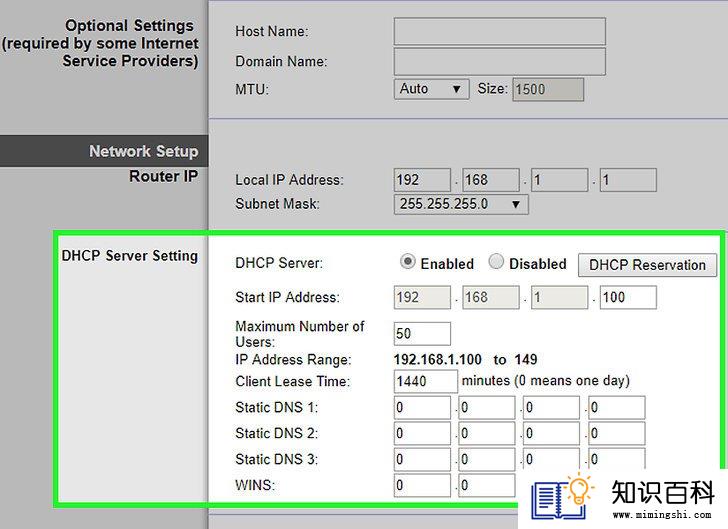
4
找到DHCP部分。通常在“网络设置”部分(或者其他类似路由器页面)。如果你在那里找不到DHCP,在“高级”设置、“设置”或“本地网络”设置中找一找。

5
启用DHCP。点击启用切换按钮,复选框或按钮。在某些情况下,你可能要先点击禁用下拉框,然后从下拉菜单中选择启用。
- 你还可以选择更改可以使用路由器的设备数量。请小心操作,因为允许的设备太少会导致一台或多台设备的连接错误。
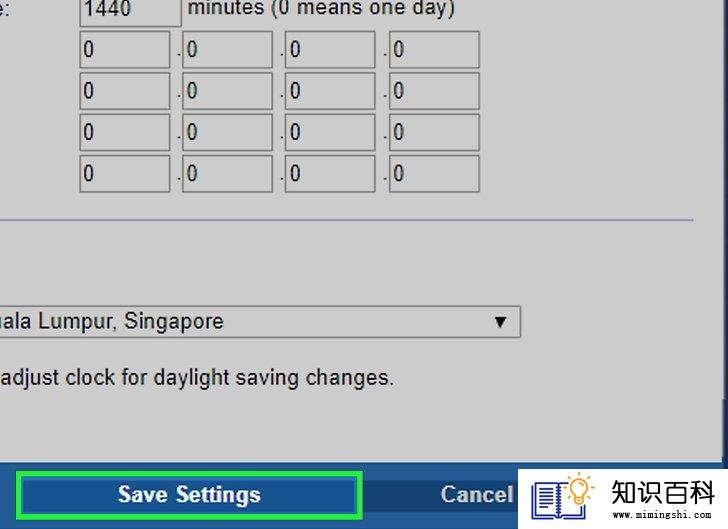
6
保存设置。点击保存或应用按钮保存设置。根据不同的路由器,可能还会提示你重启路由器,以便让更改生效。
- 最好的做法是按照路由器的指南来更改其设置,因为所有路由器都有所不同。
- 确保你对网络设备具有物理访问权限,以防你必须要将它重置为出厂设置。
- 永远不要在不安全(没有密码)的网络上启用DHCP。
部分 2启用DHCP
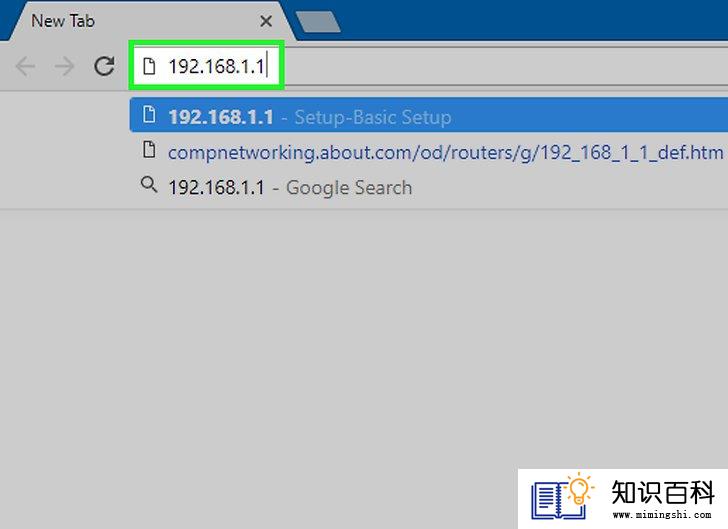
1
打开网页浏览器并输入路由器的地址。这样就可以进入路由器页面。
小提示
警告
- 上一篇:如何用易拉罐制作wifi信号放大器
- 下一篇:没有了
- 02-01如何修复一个具有错误字符的键盘
- 01-29如何下载电影并将它们转移到优盘
- 01-29如何恢复雅虎账号
- 01-29如何在亚马逊上留评论
- 02-01如何在《模拟人生》中满足市民需求
- 01-16如何将照片从iPhone传到电脑
- 01-30如何创建Twitter账户
- 01-28如何使用Microsoft Word制作海报
- 01-16如何通过YouTube留言链接到视频的特定时
- 02-01如何删掉《任天狗》游戏记录
- 01-16如何升级Garmin Nuvi
- 01-16如何让笔记本电脑运行速度更快
- 01-16如何删除苹果账户
- 01-16如何修复坏扇区
- 01-16如何查看XML文件
- 01-16如何在HTML中插入空格
- 01-16如何在谷歌Chrome浏览器允许弹出窗口
- 01-16如何用电子邮件发送大的视频文件
- 01-16如何连接台式机和笔记本电脑
- 01-16如何在Snapchat上添加好友
